İOS-da Facetime-ı necə dayandırmaq olar 14: Facetime videonuzu dayandırmaq və dostlarınızdan və ailənizdən günahsız qəlyanaltılarınızı gizlətməyə imkan verən ev düyməsinin bircə dəfə basmasından narahat olmağa ehtiyac yoxdur..
iOS-dan əvvəl 14 yuvarlandı, saysız-hesabsız yenilikləri ilə, proses sadə idi. Küncdə üzən bir şəkil görünür, və hamı bilir ki, yediyiniz Kale çipsləri deyil.
Narahat olma; itirilmiş şeyi bərpa etməyin yolları var. Şəkildəki şəkli söndürmək üçün sizə addım-addım təlimat təqdim edirik (kimi sevərək tanınır”PIP”) iOS-da 14 və köhnə günlərə qayıt.
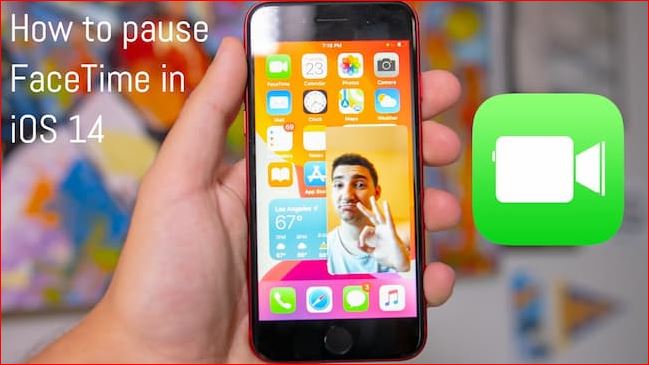
Contents
iOS-da PIP xüsusiyyəti nədir 14?
Şəkil içində şəkil (PIP) ilk günlərdə smartfonlarda təqdim edilən məşhur xüsusiyyətdir. Bu funksiya istifadəçilərə smartfonunuzdan istifadə edərək müxtəlif tapşırıqları yerinə yetirməyə imkan verən cari məzmununuzu göstərən ekranınızın şəklini göstərir.
iOS ilə işləyən Apple cihazları 14 PIP cari zəngi sol küncdəki kiçik pəncərəyə endirməklə işləyir. Oradan, telefonunuzda digər tapşırıqları yerinə yetirə bilərsiniz, e-poçt və ya digər mesajlar göndərmək kimi, lakin yenə də PIP ekranınızdan istifadə edərək cari söhbətinizlə əlaqə saxlayın.
Əla xüsusiyyətdir, lakin onun bəzi nəzərəçarpacaq çatışmazlıqları var, bunlardan biri video axınınızı dərhal dayandıra bilməməkdir.
Niyə Facetime iOS-da dayandırılmır 14?
Facetime-dan iOS-a qədər istifadə etmək asan idi 13. Zəng edə bilərdiniz, istədiyin kimi danış, və sonra video axını dayandırmaq üçün ev düyməsini basın. Bu, dünyanızdakı məsələləri həll edərkən səslə söhbətləri davam etdirməyə imkan verdi.
Bu, gündəlik iş və ya hər iki əl tələb etdiyiniz fövqəladə hallar ola bilər. Sadəcə ev düyməsini sıxmaq sizi zəng üçün gözləməyə qoyur və səsli zənglərə keçir, məxfiliyinizi qoruyarkən əlaqə saxlamağa imkan verdi.
PIP-in Facetime ilə inteqrasiyası tez-tez birdən çox işi yerinə yetirənlər üçün böyük faydadır. APU PIP kimi təbiətinə görə, proqramlar məzmun oxuduqda və ya onu dəstəkləməli olduqda aktivləşdirilir.
PIP-i aktivləşdirmək üçün fiziki keçid təmin etmək əvəzinə, Apple bunun əvəzinə iOS-da video lentini dayandırarkən etdiyiniz kimi onu evə fiziki sürüşdürmə jesti ilə əlaqələndirdi. 13.
Bunu ev düyməsini basaraq edə bilərsiniz. Facetime Apple vasitəsilə yaradılmışdır, Apple-ın sahibi olan. PIP iOS-un ən son versiyasında mövcud olan ən son xüsusiyyətlərdən biridir.
Apple-ın bu hissəni müştərilərinə nümayiş etdirmək istəməsi təəccüblü deyil, və buna görə də ev jesti indi PIP aktivləşdirilib. Kamera lentinizə daxil olmaq üçün hələ də fiziki keçid var, sonrakı bölmədə müzakirə edəcəyik.
İOS-da Facetime-ı necə dayandırmaq olar 14?
Facetime zəngi edərkən canlı video lentinizi dayandırmaq üçün istifadə edə biləcəyiniz iki yol var. PIP qeyri-aktivdirsə, canlı yayımı əl ilə söndürmək üçün evə keçmək və ya keçiddən istifadə etmək mümkündür. Hər ikisini iOS-da necə söndürəcəyini araşdıraq 14 cihazlar.
Videodan istifadənin dayandırılması
Facetime-ı iOS-da tez dayandırmaq üçün aşağıda sadalanan addımları yerinə yetirin 14 cari zəngləriniz arasında.
1. Zəngi açın
Facetime-ı işə salın, və sonra adi şəkildə kontaktlarınızdan birinə zəng etməyə başlayın.
Addım 2. Parametrlərə daxil olmaq üçün sürüşdürün
Zəng başlayandan sonra Facetime parametrlərinə baxmaq üçün ekranın aşağı hissəsində aşağı diyirləyin.
Addım 3. Kameranı Söndürün
'Kamera Söndürülməsini seçin’ seçim.
Təbrik edirik! O, video lentinizi dayandıracaq və onu bağlı istifadəçiyə ötürəcək ki, siz hələ də səslə bağlı olarkən smartfonunuzla digər tapşırıqları yerinə yetirə biləsiniz..
PIP-i söndürün və sonra videonu dayandırmaq üçün ev jestindən istifadə edin
Facetime-ın kiçik pəncərəsini necə bloklaya bilərsiniz, həmçinin Facetime video söhbətini dayandırmaq üçün iPad və iPhone-u dayandırmağa məcbur edə bilərsiniz..
Addım 1: Parametrləri açın
Əllərinizdəki qırıntıları təmizləyin və sonra işarəni basaraq və ya aşağı sürüşdürüb onu axtararaq iPhone-da Parametrlər menyusunu açın..
Addım 2: Ümumi üzərinə vurun
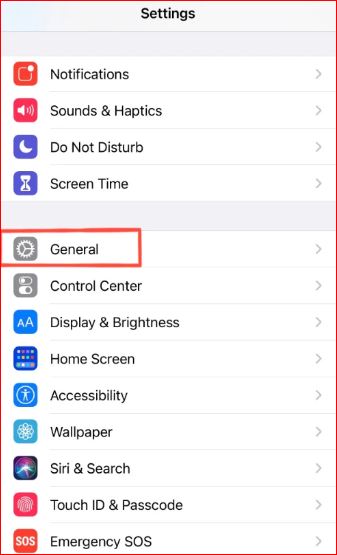
Menyu açıldıqdan sonra, üçüncü bölmənin ən yuxarı hissəsində Ümumi nişanı axtarın.
Addım 3: Şəkildə Şəkil axtarın
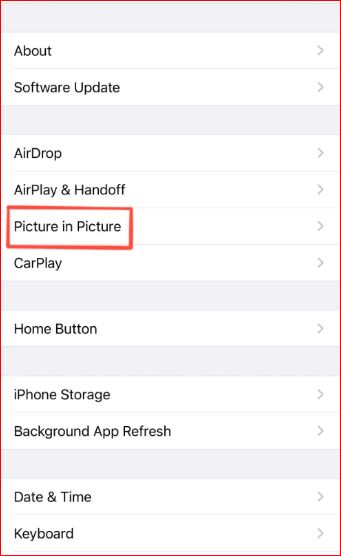
Generalı açdığınız zaman, o sizə seçimlər menyusunu göstərməlidir, beşinci də daxil olmaqla, Şəkildəki şəkil. Klikləyin.
Addım 4: Şəkildəki şəkli deaktiv edin
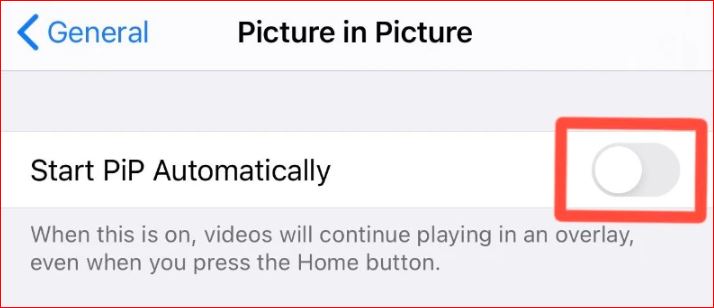
Şəkil içərisində Şəkli aktivləşdirmək və ya söndürmək üçün bir seçim görəcəksiniz. Buna icazə verilməsi iOS davranışını əvvəlki versiyalara dəyişəcək və üzən pəncərəni aradan qaldıracaq. Şəkildəki Şəkili geri görmək istəyirsinizsə, yalnız seçimi yenidən başlatmalısınız. Bu, Facetime zənginin ortasında edilə bilər, da.
Addım 5: Gizli qəlyanaltıları davam etdirin
İndi, insanlara bunun istehlak etdiyiniz pəhriz qidaları olduğunu və şirniyyata bükülmüş fıstıq deyil, deməyə davam edə bilərsiniz, sən heyvan.
Qeyd: PIP-in söndürülməsi iOS davranışını əvvəlki versiyaya gətirəcək və bu üzən ekranı aradan qaldıracaq. Şəkildə Şəkili yenidən aktivləşdirmək istəyirsinizsə, yenə kömək edə bilərsən, və bunu Facetime zəngi vasitəsilə də etmək mümkündür.
İOS-da videonu necə dayandırırsınız 15?
Əgər nə vaxtsa bir videoda fasilə və ya dayanmalı olmusunuzsa, iOS-u öyrənməkdən məmnun olacaqsınız 15 asanlaşdırır. Burada, üç üsul tapacaqsınız. Videonu çəkmək üçün Kamera tətbiqindən istifadə edin.
Yazmaq istədiyiniz parametrləri seçin və qeyd düyməsini basın. Video çəkilişlər edirsinizsə, onları daha sonra istifadə etmək üçün saxlamaq istədiyinizə qərar verə bilərsiniz, onları atın, və ya hətta başqaları ilə paylaşın.
Məsələn, kamera proqramında, film çəkilərkən onu dayandırmaq qərarına gələ bilərsiniz. Bu yolla, çoxlu videolarınız olduqda yaddaşınızda yerə qənaət edəcəksiniz. Eyni prinsip FaceTime zənglərinə də aiddir.
FaceTime söhbətində olarkən video yazmağa başlamaq istəyirsinizsə, yazmağı dayandırmalı və sonra seçməli olacaqsınız. iPhone-da, Video Ana səhifə düyməsini basmaqla və ya toxunmaqla dayandırıla bilər.
Ehtiyac olduqda yenə də PIP-dən istifadə edə bilərsinizmi??
PIP-i söndürmüsünüzsə və bundan narahatsınızsa, narahat olma, çünki tezliklə onu yenidən istifadə etmək imkanınız olacaq. Facetime üçün PIP konfiqurasiyalarını aktivləşdirmək üçün, yuxarıdakı təlimatlara əməl edin; lakin, keçidi söndürmək əvəzinə, yandırın. Bu, Apple cihazınızda PIP-ə Facetime istifadə etməyə imkan verəcək. İndi Facetime zəngində aktivləşdirmək üçün ev əməliyyatını sürüşdürə bilərsiniz.
Sarma
Facetime-ı iOS on dörd cihazında belə dayandıra bilərsiniz. Facetime ailəniz və dostlarınız üçün əla video zəng proqramıdır. Əgər bu postu bəyənmisinizsə, tanışlarınızla bölüşməkdən çəkinməyin. Əgər bizim kimisənsə, ən son necə təlimatları tapmaq üçün digər bloqlarımızı ziyarət edin.
FAQ
iPhone-da zəngi necə dayandırmaq olar?
Səssiz düyməsi: Səssiz düyməsinə toxunun. Zəngi saxlamağa təyin edin: Səssiz olmaq üçün düyməni basıb saxlayın.
IOS-da videonu necə dayandırmaq olar 15?
Böyük düyməni basaraq yazmağa başlayın, qırmızı qeyd düyməsi. Ekranın aşağı hissəsində yerləşən fasilə düyməsini basın. Bu, istənilən an qeydi dayandıracaq. Bitirdiyiniz zaman, qeydi tamamilə bitirmək üçün ekranın yuxarısındakı işarəni vurun. Siz qeydinizin icmalını görəcəksiniz.
Necə edim ki, iPhone-u FaceTime-i dayandırmasın?
Facetime-ın kiçik pəncərəsini dayandırmaq və iPhone və iPad-i Facetime video zəngləri üçün dayandırmağa necə məcbur etmək olar.
Addım 1: Parametrləri açın. …
Addım 2: Ümumi üzərinə vurun. …
Addım 3: Fotoda Fotoşəkil axtarın …
Addım 4: Şəkildəki şəkli deaktiv edin. …
Addım 5: Gizli qəlyanaltıları davam etdirin.
FaceTime zəngini səssizcə necə bitirmək olar?
Zəng göstərilmirsə, şəbəkəyə gətirmək üçün FaceTime zənginizin ekranına toxunun. Ekranın aşağı sol hissəsində yerləşən menyuya nəzər salın. Menyu aydın deyilsə, ekrana bir daha toxunun, və telefonun sonunda göstəriləcək. Menyu dörd seçim təklif edəcək: Səssiz dönmə effektləri, Son, və Effektlər.
FaceTime Zəngində Kimi Səssiz Etmək olar






